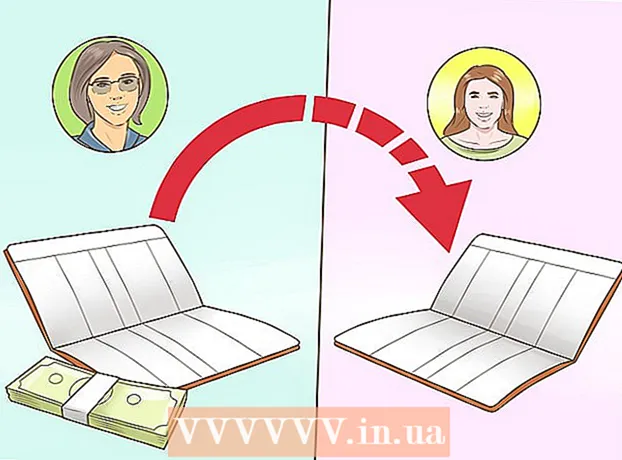Auteur:
Mark Sanchez
Date De Création:
1 Janvier 2021
Date De Mise À Jour:
1 Juillet 2024

Contenu
Cet article vous montrera comment désactiver le mode conduite sur un iPhone ou un appareil Android. Le mode conduite est une fonction qui désactive toutes les notifications lorsqu'il détecte que vous êtes dans un véhicule en mouvement.
Pas
Méthode 1 sur 2: Sur iPhone
 1 Désactivez temporairement le mode de conduite. Sur iPhone, le mode Drive est une fonction Ne pas déranger. Pour désactiver Ne pas déranger :
1 Désactivez temporairement le mode de conduite. Sur iPhone, le mode Drive est une fonction Ne pas déranger. Pour désactiver Ne pas déranger : - balayez vers le haut depuis le bas de l'écran ;
- cliquez sur l'icône violette Ne pas déranger
 .
.
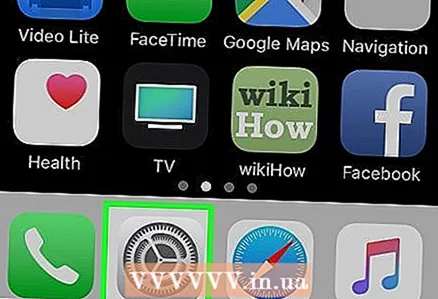 2 Lancez l'application Paramètres
2 Lancez l'application Paramètres  . Cliquez sur l'icône grise en forme d'engrenage.
. Cliquez sur l'icône grise en forme d'engrenage. 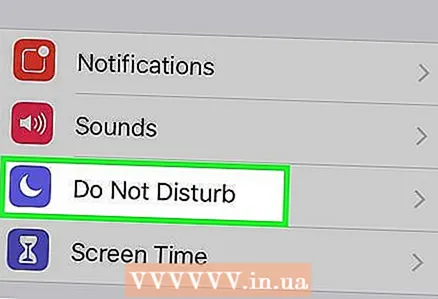 3 Faites défiler vers le bas et appuyez sur Ne pas déranger
3 Faites défiler vers le bas et appuyez sur Ne pas déranger  . C'est une icône en forme de lune en haut de la page des paramètres.
. C'est une icône en forme de lune en haut de la page des paramètres. 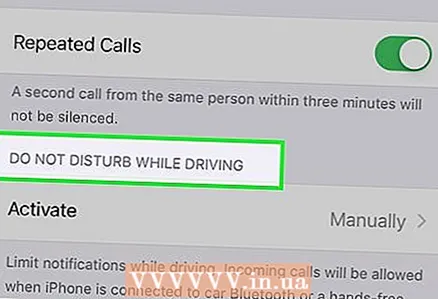 4 Faites défiler jusqu'à la section Ne pas déranger le pilote. Vous trouverez cette rubrique en bas de page.
4 Faites défiler jusqu'à la section Ne pas déranger le pilote. Vous trouverez cette rubrique en bas de page. 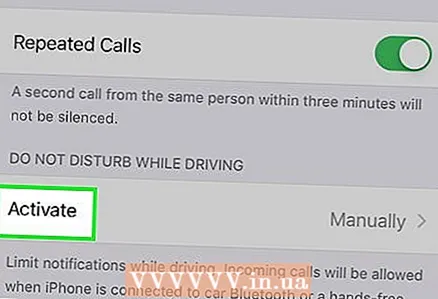 5 Robinet Activer. C'est sous la rubrique Ne pas déranger le pilote.
5 Robinet Activer. C'est sous la rubrique Ne pas déranger le pilote. 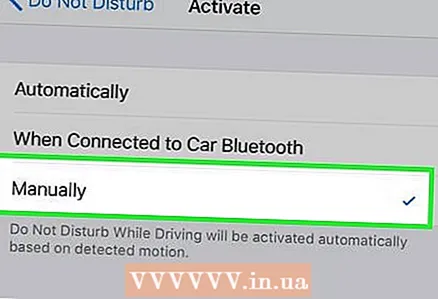 6 Cliquer sur Manuellement. C'est près du bas du menu. Désormais, la fonction Ne pas déranger ne peut être activée que manuellement.
6 Cliquer sur Manuellement. C'est près du bas du menu. Désormais, la fonction Ne pas déranger ne peut être activée que manuellement.  7 Désactivez Ne pas déranger (si nécessaire). Si Ne pas déranger est activé, appuyez sur le bouton Retour dans le coin supérieur gauche de l'écran, faites défiler la page vers le haut et appuyez sur le curseur vert Ne pas déranger.
7 Désactivez Ne pas déranger (si nécessaire). Si Ne pas déranger est activé, appuyez sur le bouton Retour dans le coin supérieur gauche de l'écran, faites défiler la page vers le haut et appuyez sur le curseur vert Ne pas déranger. - Vous pouvez également utiliser Control Center pour désactiver le mode Drive (comme décrit dans la première étape de cette section).
Méthode 2 sur 2: Sur un appareil Android
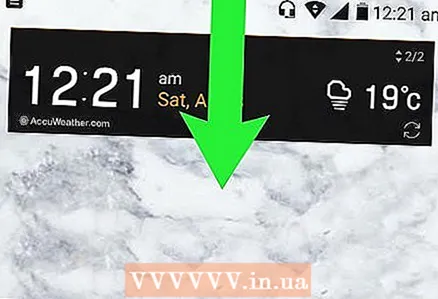 1 Ouvrez le menu des paramètres rapides. Faites glisser vers le bas avec deux doigts. Un menu s'ouvrira.
1 Ouvrez le menu des paramètres rapides. Faites glisser vers le bas avec deux doigts. Un menu s'ouvrira. 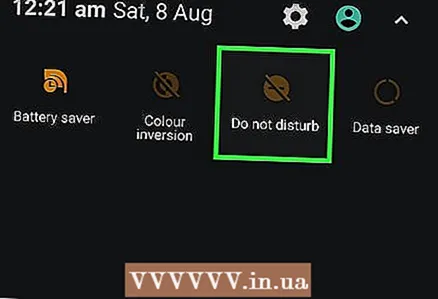 2 Recherchez la notification « Mode de conduite » ou « Ne pas déranger ». Si l'appareil Android est en mode conduite, une notification s'affichera dans le menu qui s'ouvre.
2 Recherchez la notification « Mode de conduite » ou « Ne pas déranger ». Si l'appareil Android est en mode conduite, une notification s'affichera dans le menu qui s'ouvre. - Sur un Samsung Galaxy, appuyez sur l'icône de couleur Ne pas déranger dans le menu pour désactiver le mode conduite. Vous devrez peut-être confirmer votre décision.
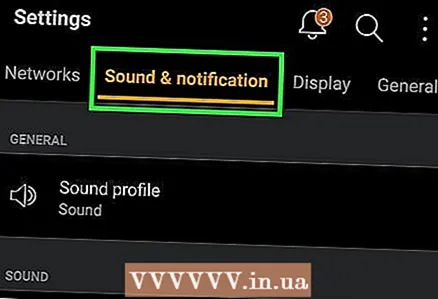 3 Appuyez sur la notification. La page Paramètres du mode de conduite s'ouvrira.
3 Appuyez sur la notification. La page Paramètres du mode de conduite s'ouvrira. 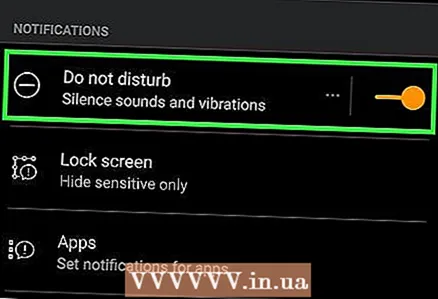 4 Appuyez sur le curseur de couleur à côté de Activer ou Ne pas déranger. Il est généralement situé en haut de l'écran, mais cela dépend du modèle de l'appareil. Si vous cliquez sur ce curseur, le mode de conduite sera temporairement désactivé.
4 Appuyez sur le curseur de couleur à côté de Activer ou Ne pas déranger. Il est généralement situé en haut de l'écran, mais cela dépend du modèle de l'appareil. Si vous cliquez sur ce curseur, le mode de conduite sera temporairement désactivé. 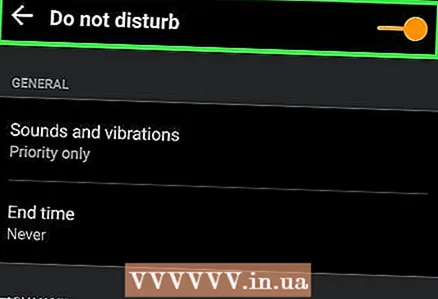 5 Désactivez complètement le mode conduite (sur la plupart des appareils Android). Ce processus dépend du modèle de l'appareil - le moyen le plus simple de trouver les paramètres du mode de conduite est dans l'application Paramètres :
5 Désactivez complètement le mode conduite (sur la plupart des appareils Android). Ce processus dépend du modèle de l'appareil - le moyen le plus simple de trouver les paramètres du mode de conduite est dans l'application Paramètres : - lancez l'application « Paramètres » ;
- cliquez sur la barre ou l'icône de recherche
 puis recherchez « conduire » ou « ne pas déranger » ;
puis recherchez « conduire » ou « ne pas déranger » ; - sélectionnez les paramètres liés au mode de conduite, qui s'active automatiquement lorsque vous êtes dans la voiture ;
- désactiver les paramètres.
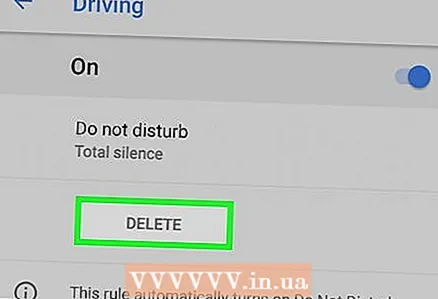 6 Désactivez le mode conduite sur votre appareil Google. Par exemple, sur le Pixel 2, lancez l'application Paramètres, appuyez sur Son> Options Ne pas déranger> Pilote, puis appuyez sur Supprimer sur la page des règles.
6 Désactivez le mode conduite sur votre appareil Google. Par exemple, sur le Pixel 2, lancez l'application Paramètres, appuyez sur Son> Options Ne pas déranger> Pilote, puis appuyez sur Supprimer sur la page des règles. - Vous devrez peut-être d'abord désactiver Ne pas déranger, puis supprimer la règle Pilote.
- Si vous n'avez pas configuré de règle de conducteur, le mode conduite ne devrait pas s'activer automatiquement sur le Pixel.
Conseils
- En règle générale, le mode conduite n'est pas activé sur un appareil Android à moins que vous ne l'ayez configuré.
Avertissements
- Utilisez des essais et des erreurs pour désactiver complètement les modes de conduite sur votre appareil Android, car le processus varie en fonction du modèle de l'appareil.